Šablóny stránsú nevyhnutným nástrojom na vytváranie konzistentného rozloženia pre rozsiahle dokumenty. Ak používate Affinity Publisher, používanie šablón strán nielenže redukuje čas potrebný na prácu, ale tiež zabezpečuje, že dizajn vašich stránok bude jednotný. Tento návod vás prevedie procesom vytvárania a používania šablón strán a implementáciou priebežného číslovania strán.
Hlavné poznatky
- Šablóny strán poskytujú základné rozloženie, ktoré platí pre všetky stránky vášho dokumentu.
- So šablónami strán môžete vykonávať úpravy na viacerých stránkach súčasne.
- Efektívne vytváranie šablón môže uľahčiť dodržiavanie dizajnových smerníc a zvýšiť efektivitu práce.
- Implementácia čísel strán na šablónach strán zabezpečuje automatické a konzistentné číslovanie strán.
Krok za krokom návod
1. Vytvorenie šablóny stránky
Otvorte Affinity Publisher a prejdite na „Šablóny strán“. Môžete vytvoriť novú šablónu stránky kliknutím pravým tlačidlom myši na existujúcu šablónu stránky a vybratím možnosti „Duplikovať“. Týmto spôsobom si vytvoríte základ pre vaše rozloženie.
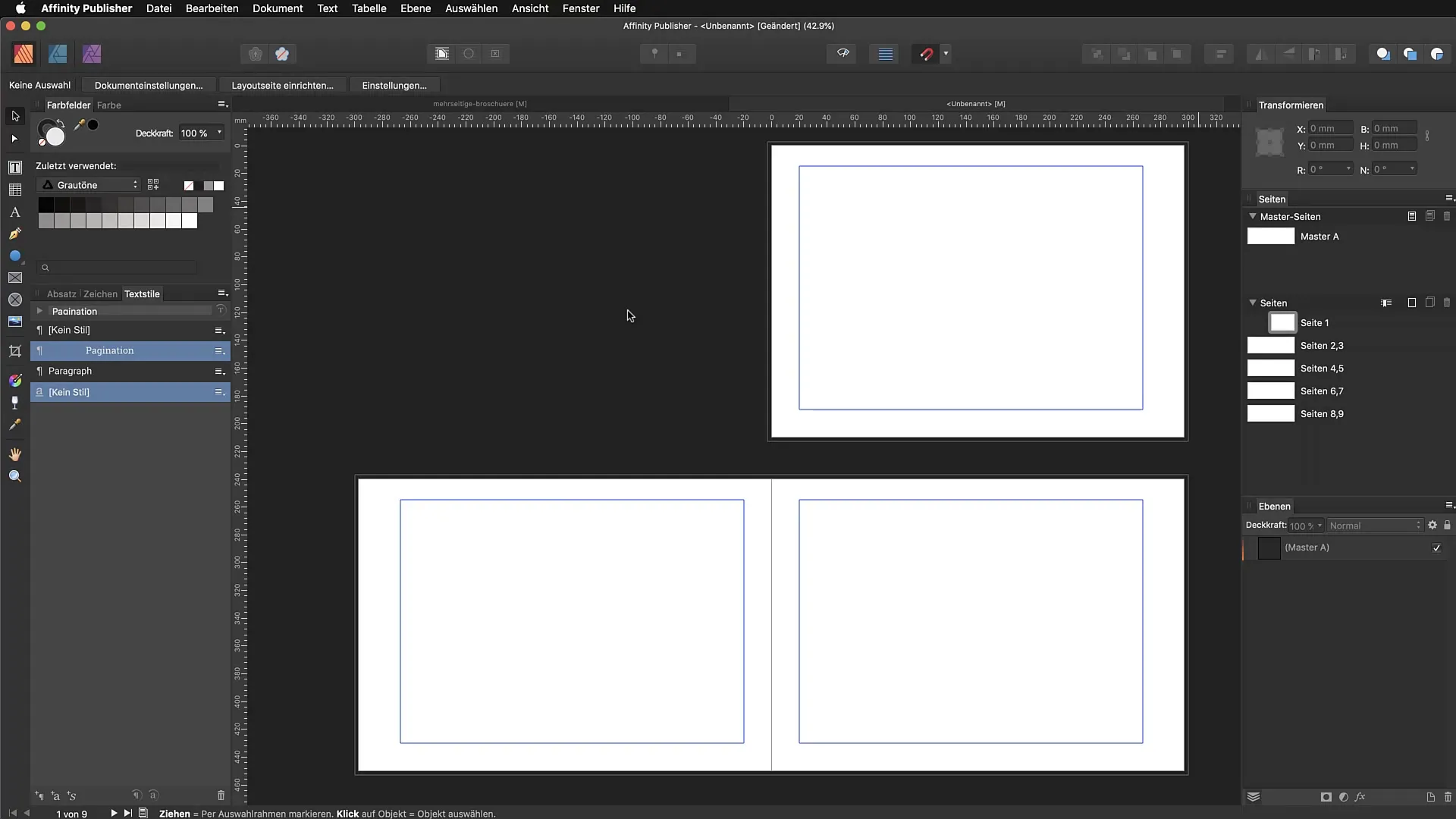
2. Nastavenie pomocných línií a stĺpcov
Dvakrát kliknite na novú šablónu stránky, aby ste prešli do hlavnej oblasti. Prejdite na „Zobrazenie“ a vyberte „Konfigurovať pomocné línie“. Tu nastavíte počet stĺpcov a vzdialenosť medzi nimi. Môžete napríklad zvoliť šesť stĺpcov s rozstupom 8 mm. Zmena týchto nastavení ovplyvní všetky stránky, ktoré používajú túto šablónu stránky.
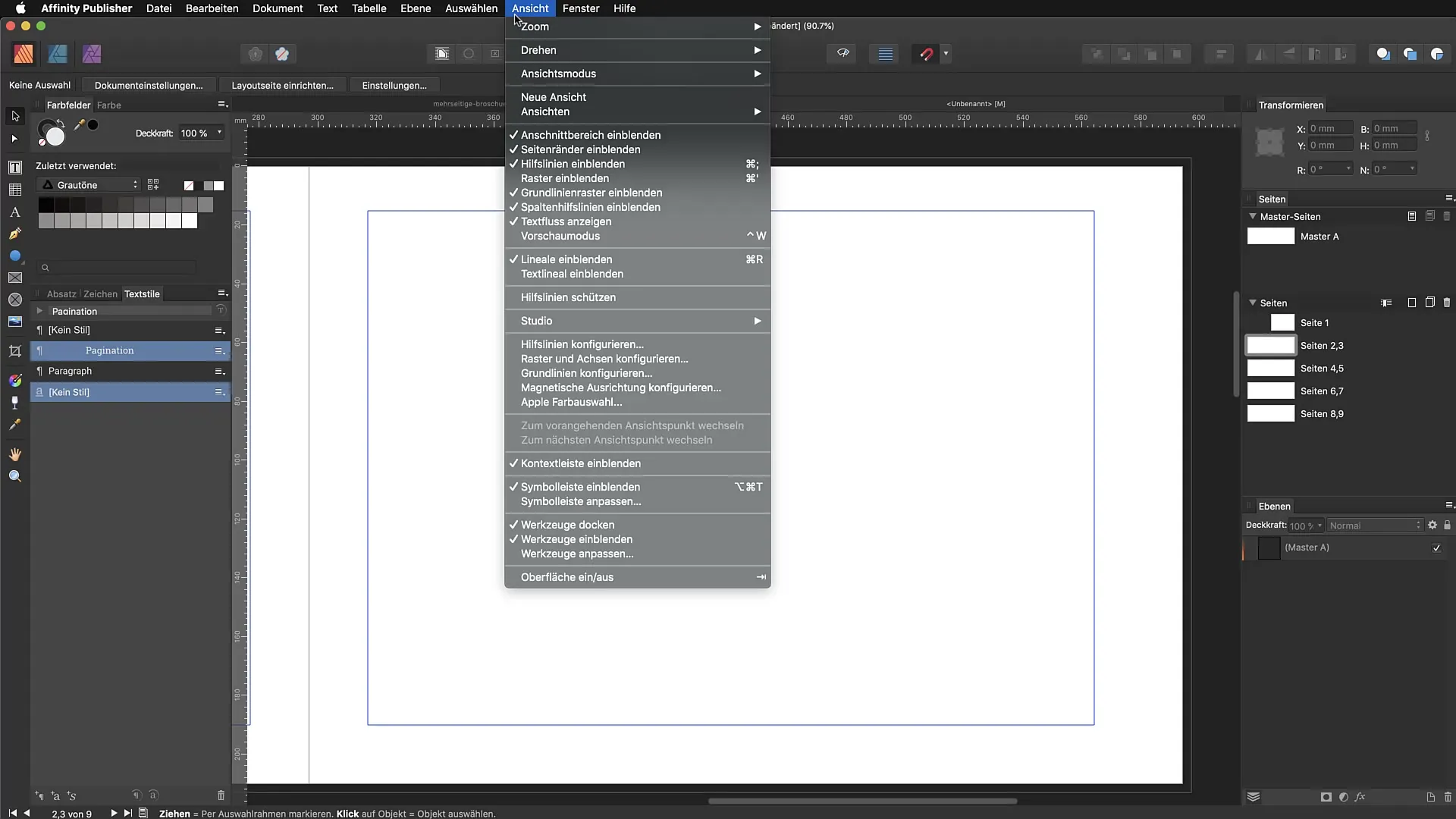
3. Aplikácia šablóny na jednotlivé stránky
Ako náhle ste nastavili pomocné línie, aplikujte šablónu na vaše jednotlivé stránky. Robíte to tak, že kurzorom prejdete nad postihnuté stránky a vyberiete správnu šablónu. Takto sa jednotné rozloženie použije na stránky.
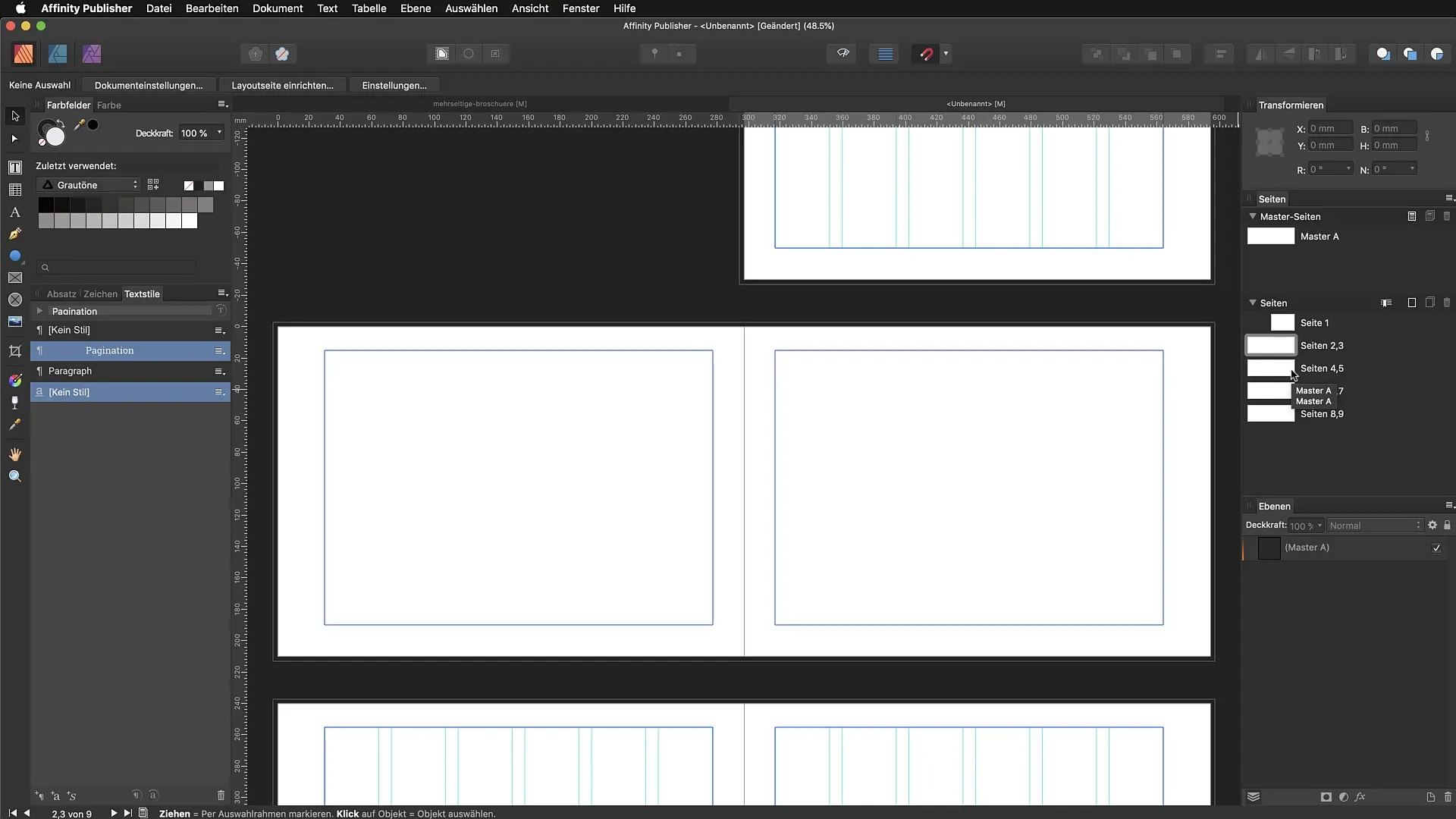
4. Vytvorenie číslovania strán
Aby ste vytvorili číslovanie strán, použite textový nástroj. Na šablóne stránky nakreslite textové políčko a potom prejdite na „Text“ > „Vložiť“ > „Pole“ > „Číslo stránky“. Toto zabezpečí, že číslo stránky sa automaticky zobrazuje na každej stránke, ktorá používa túto šablónu.
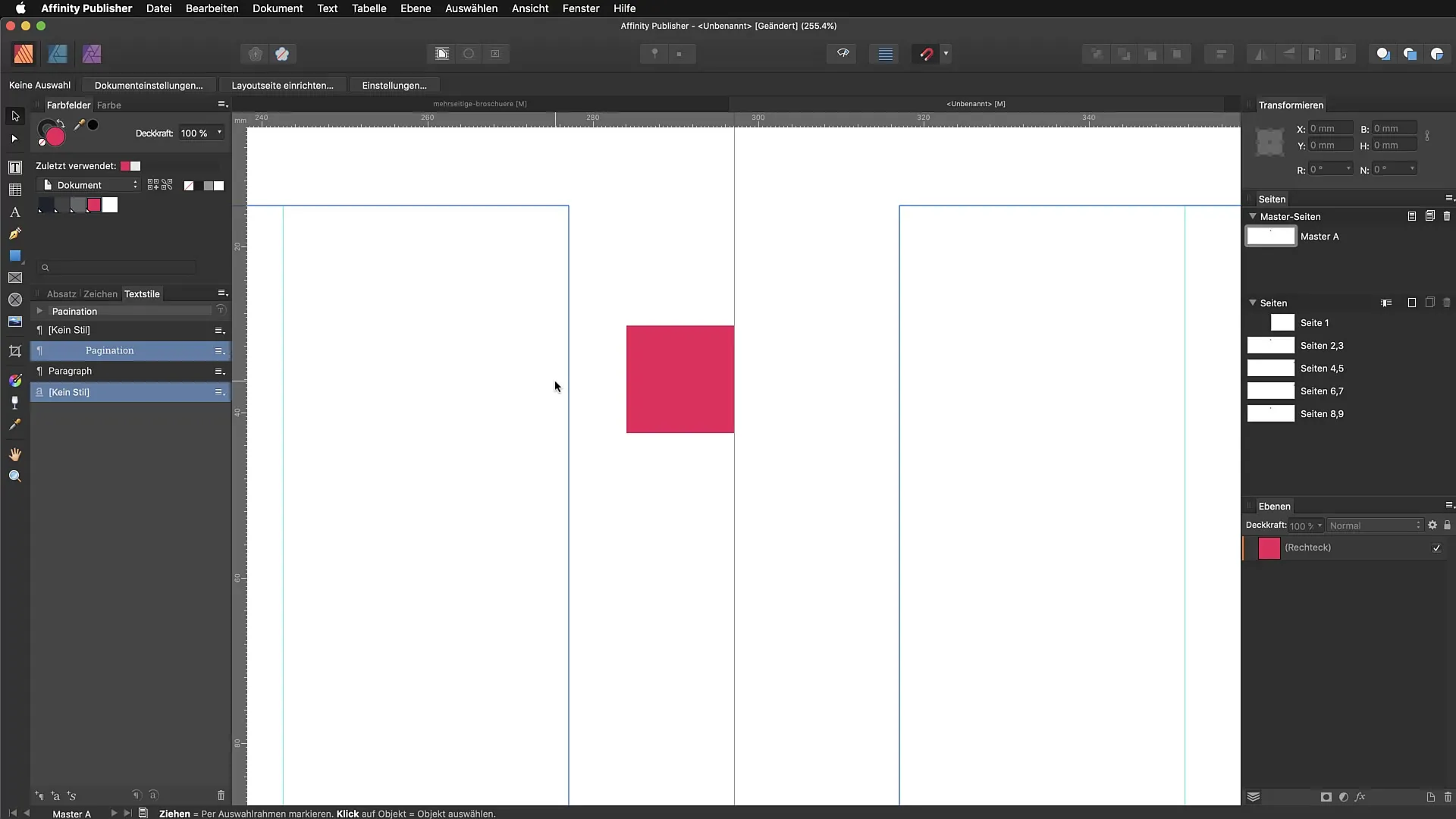
5. Formátovanie čísel strán
Prejdite do nastavení štýlu textu a vyberte vhodné štýlovanie. Môžete prispôsobiť formát podľa vlastných preferencií, napríklad typ a veľkosť písma. Tým sa zabezpečí, že čísla strán budú vyzerať profesionálne a harmonicky.
6. Kopírovanie prvkov
Ako chcete prispôsobiť dizajn na ľavej a pravej strane, môžete skopírovať prvky z jednej stránky na druhú. Uistite sa, že aplikujete šablónu na príslušné stránky, ak sa to automaticky neurobí.
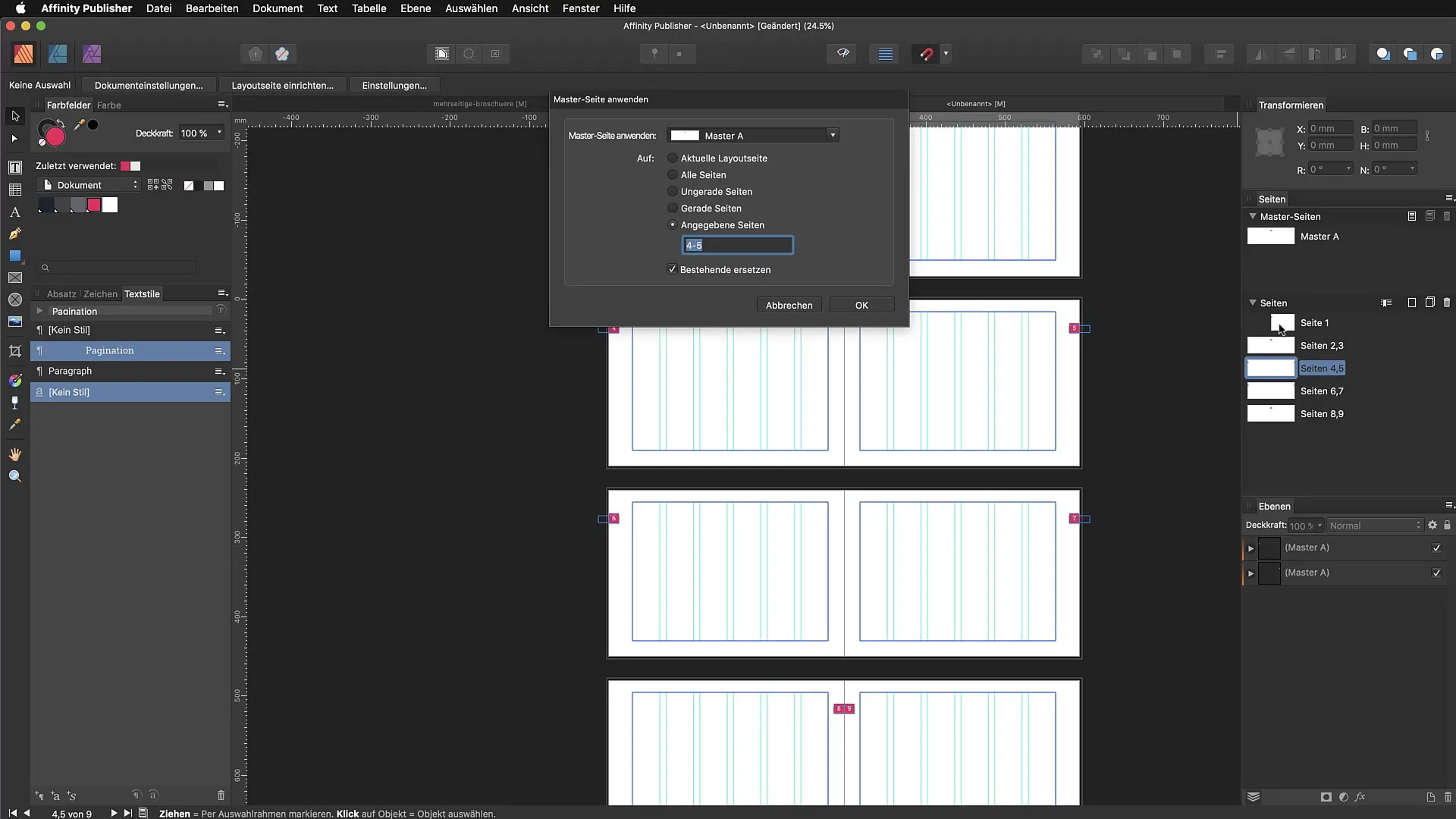
7. Pridávanie ďalších dizajnových prvkov
Na svoju šablónu môžete pridať ďalšie dizajnové prvky, ako sú rámy alebo logá. Ak chcete vytvoriť rám, buď nakreslite obdĺžnik a prispôsobte farbu a obrys. To dodá vašej stránke viac štruktúry a rozpoznateľnosti.
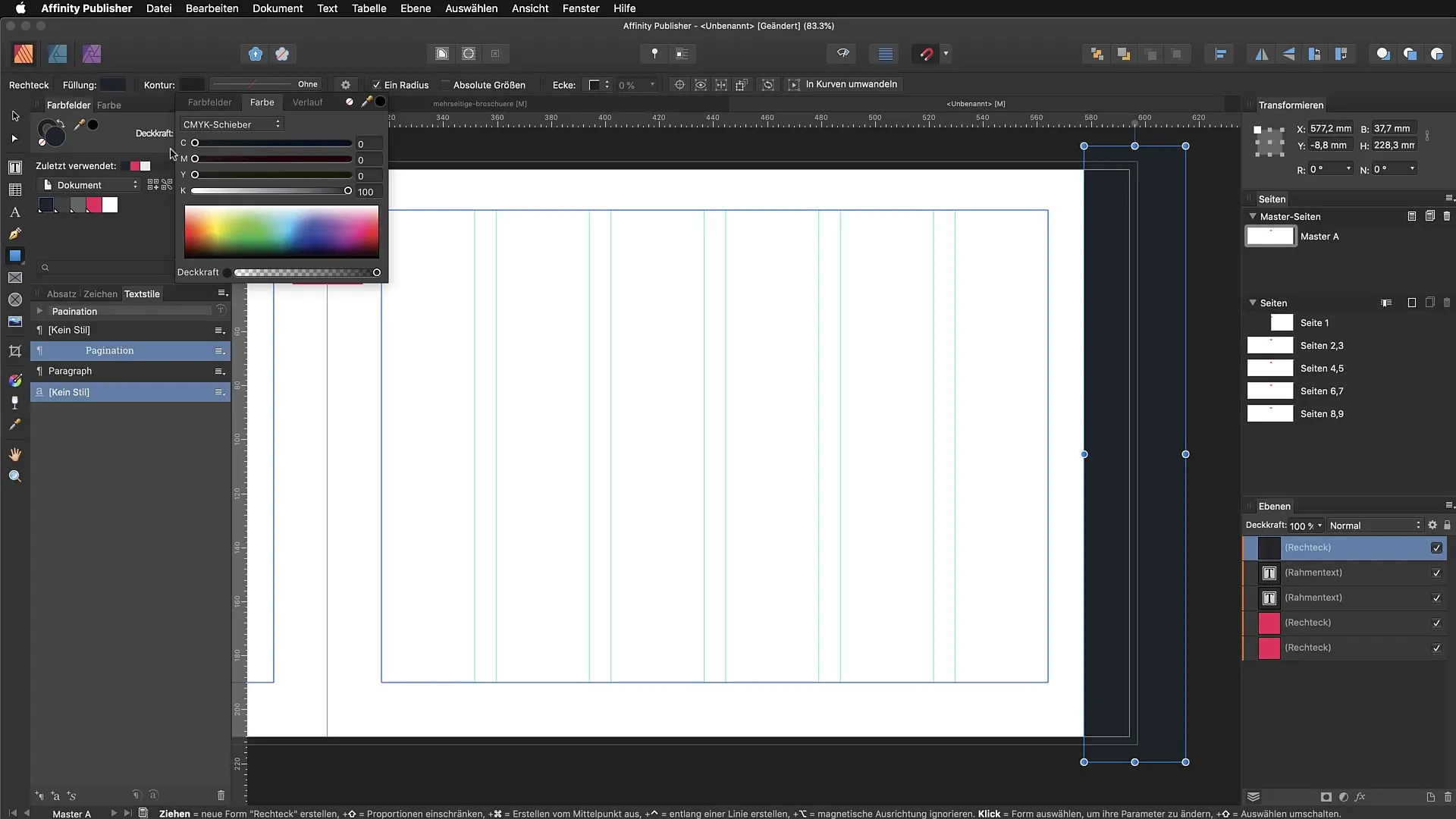
8. Vytvorenie druhej šablóny
Ďalšou možnosťou je vytvoriť druhú šablónu. Môžete to urobiť kliknutím pravým tlačidlom myši na pôvodnú šablónu stránky a výberom „Duplikovať“. Novú šablónu môžete napríklad pomenovať „Šablóna B“ a pridať rôzne textové rámce alebo rozloženia na integrovanie rôznych štýlov do vášho dokumentu.
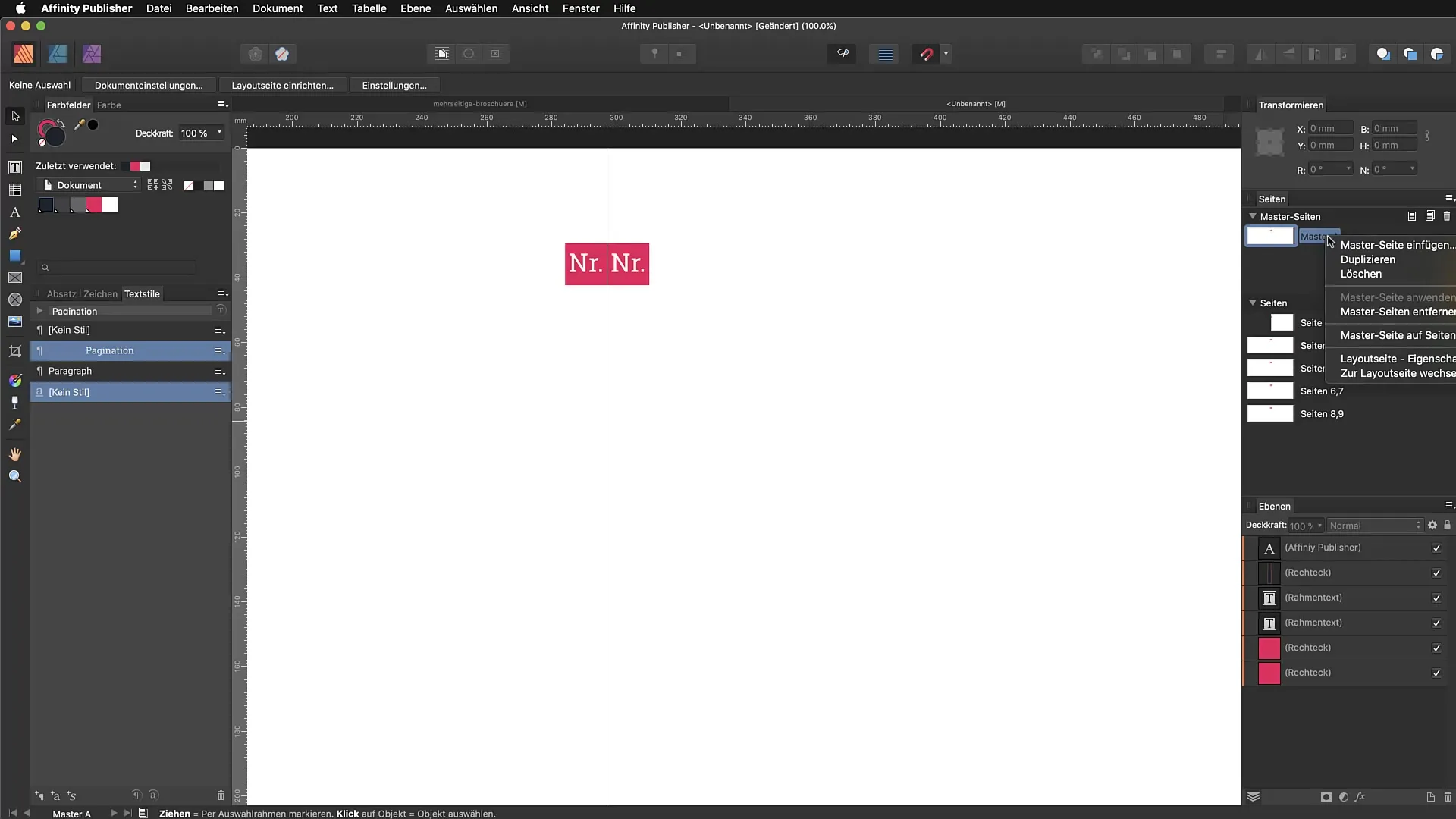
9. Používanie priebežných textových rámcov
Nová šablóna umožňuje nastaviť priebežné textové rámce, ktoré sú automaticky vyplnené plným textom. To uľahčuje prácu na veľkých projektoch, pretože takto môžete jednoducho spravovať texty naprieč rôznymi stranami.
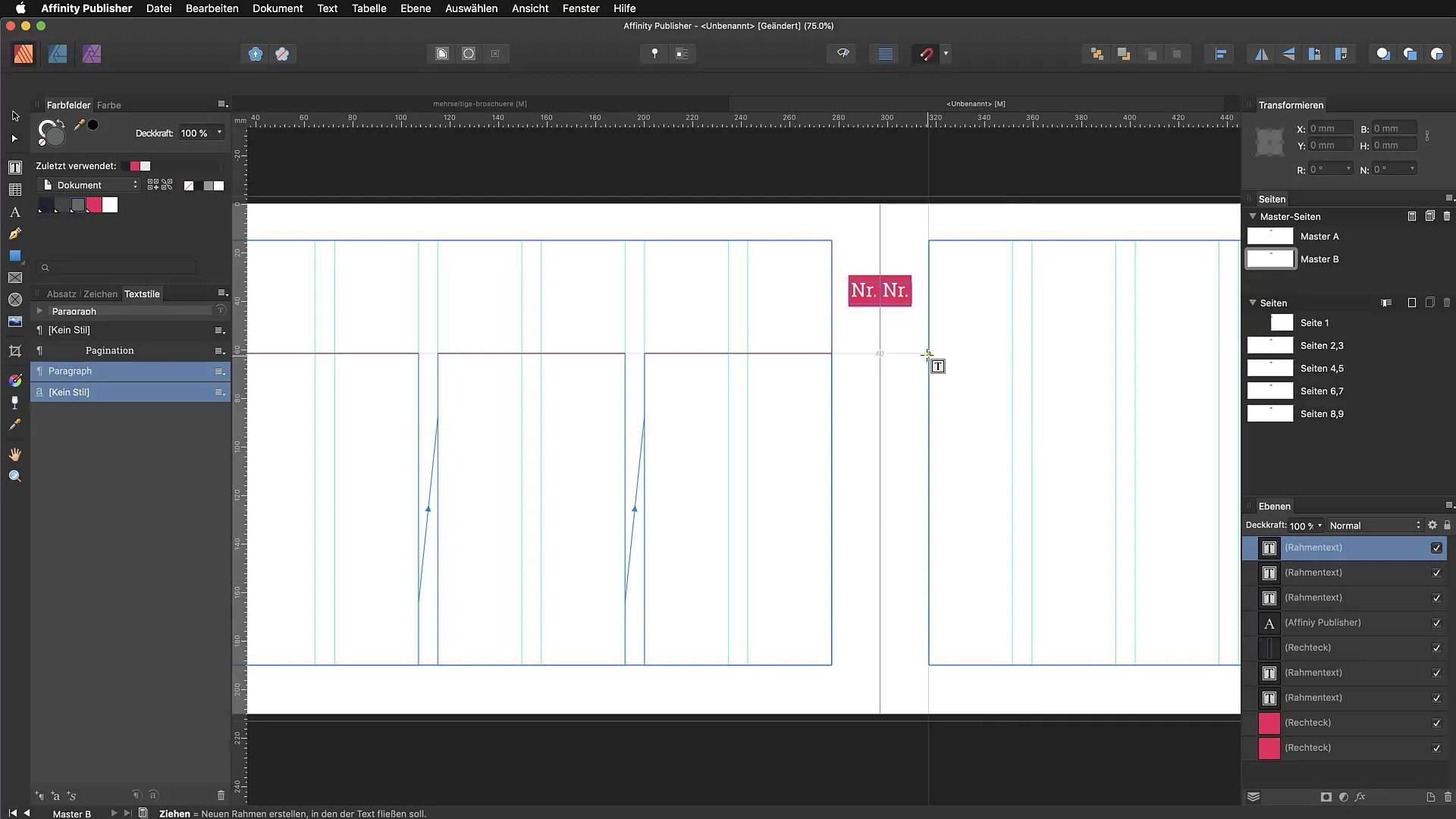
10. Úprava obsahu v textových rámcoch
Aby ste upravili obsah v textovom rámci, musíte len zabezpečiť, že kliknete do textovej oblasti. Môžete tam text nahradiť alebo prispôsobiť, bez toho, aby ste zmenili rozloženie samotnej šablóny stránky.
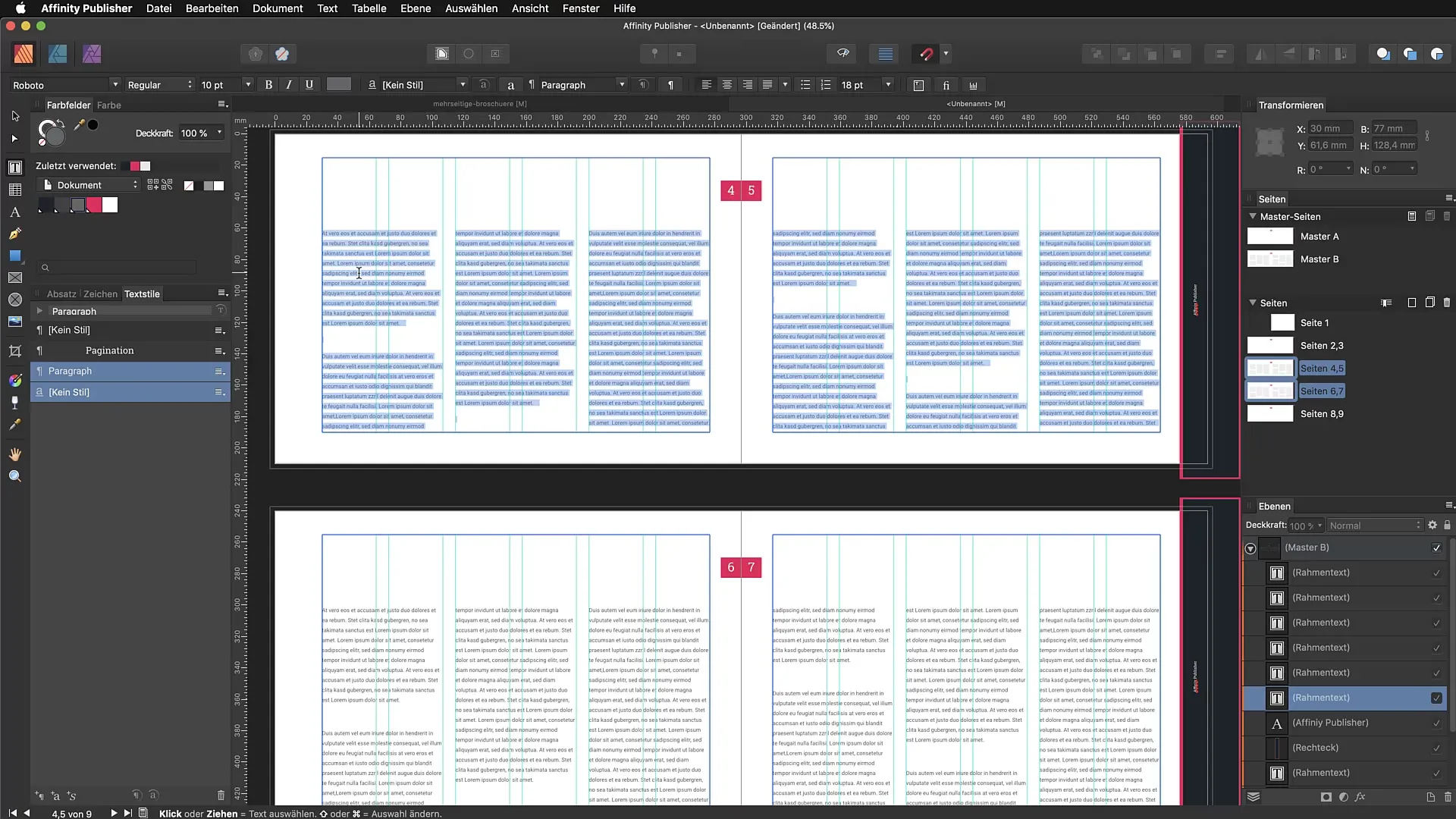
Zhrnutie – Efektívne využívanie šablón strán a číslovania strán v Affinity Publisher
Využívaním šablón strán a implementáciou priebežného číslovania strán v Affinity Publisher môžete vytvárať konzistentné a profesionálne rozloženia. Opísané kroky vám ukážu, ako tieto funkcie efektívnevyužiť na optimalizáciu vašej pracovnej metódy a zlepšenie vzhľadu vašich dokumentov.
FAQ
Ako vytvorím šablónu stránky v Affinity Publisher?Ako vytvoríte šablónu stránky, zdvojnásobte existujúcu šablónu v oblasti šablón strán.
Môžu sa v dokumente používať viaceré šablóny strán?Ano, môžete používať viacero šablón strán v dokumente na aplikáciu rôznych rozložení alebo štýlov.
Ako pridám číslovanie strán na šablóny strán?Na šablóne stránky použite textový nástroj a vyberte „Text“ > „Vložiť“ > „Pole“ > „Číslo stránky“.
Ako upravím obsah v textovom rámci na šablóne stránky?Môžete kliknúť na textový rámec a nahradiť text ako obvykle, bez toho, aby ste ovplyvnili rozloženie šablóny stránky.
Prečo sú šablóny strán užitočné?Šablóny strán vám umožňujú vykonávať zmeny na viacerých stránkach súčasne a udržujú váš dizajn konzistentný.


